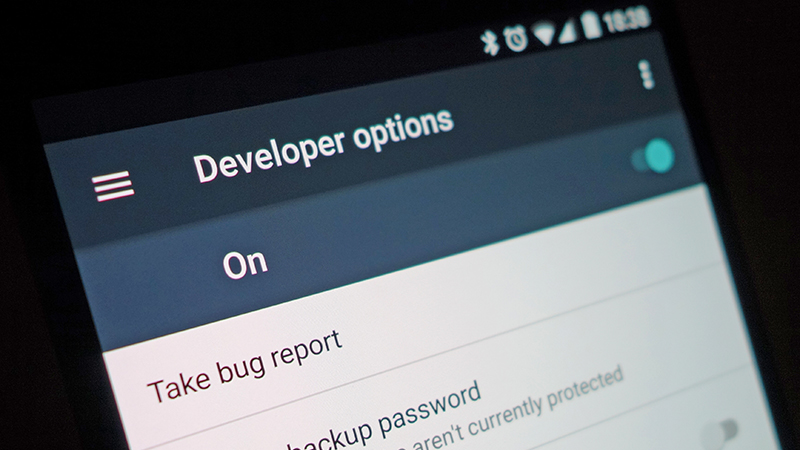
آموزش فعال کردن Developer options در اندروید
حتی اگر در مورد روت کردن تلفن اندرویدی خود و نصب رام سفارشی هم اطمینان دارید ، می توانید برخی از ویژگی ها و تنظیمات را که به طور پیش فرض روشن نشده اند امتحان کنید و آن ها را فعال کنید.
هر تلفن اندروید مجهز به امکان فعال کردن گزینه های توسعه دهنده (Developer options) است که به شما امکان می دهد برخی از ویژگی ها و دسترسی به قسمتهایی از تلفن را که معمولا قفل شده است، آزمایش کنید.
همانطور که ممکن است انتظار داشته باشید، Developer options به طور پیش فرض به صورت هوشمندانه پنهان می شود، اما اگر می دانید کجا آن را فعال کنید، کار آسان است.
شماره Android Build number خود را پیدا کنید
قبل از فعال کردن گزینه های توسعه دهنده در تلفن یا تبلت خود ، ابتدا باید Build number تلفن خود را پیدا کنید.
در اکثر تلفن ها ، می توانید به سادگی Build number را در قسمت جستجو تایپ کنید ، اما در اینجا نحوه یافتن آن در چند دستگاه محبوب آورده شده است:
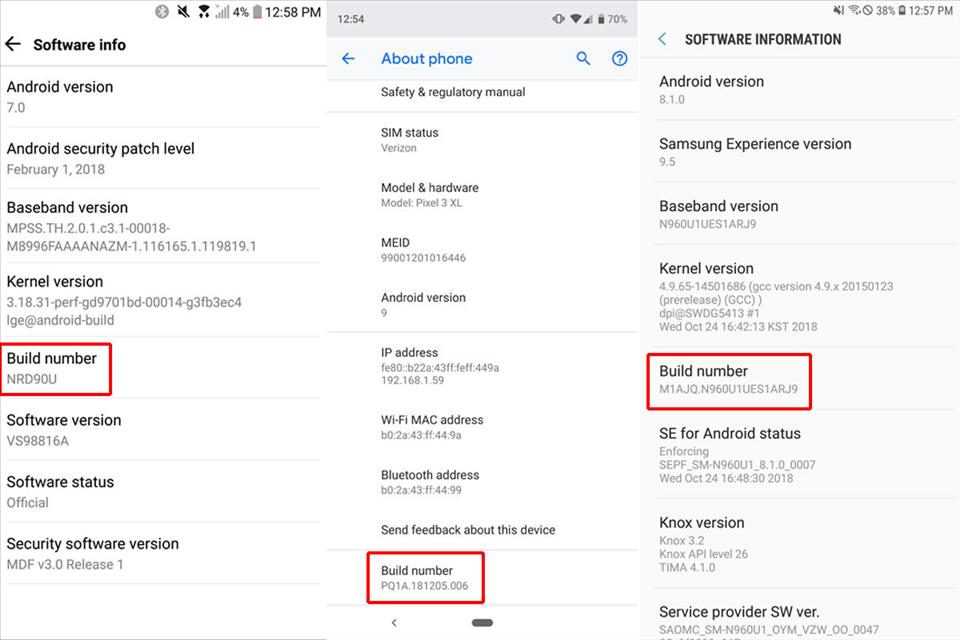
Google Pixel: Settings > System > About phone > Build number
Samsung Galaxy S8 و بالاتر: Settings > About phone > Software information > Build number
LG G6 و بالاتر: Settings > About phone > Software info > Build number
HTC U11 و بالاتر: Settings > About > Software information > More > Build number
OnePlus 5T و بالاتر: Settings > About phone > Build number
Developer options را آشکار کنید
پس از یافتن صفحه Build number ، باید هفت بار روی آن ضربه بزنید. درست است: هفت بار پس از چند ضربه ، یک هشدار پاپ آپ کوچک را مشاهده خواهید کرد که به شما می گوید: "اکنون شما X مرحله از رسیدن به توسعه دهنده فاصله دارید"
با تعدادی که با هر ضربه اضافی حساب می کند.
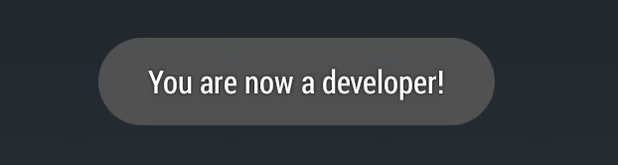
پس از بار هفتم ، پیامی ظاهر می شود که به شما می گوید "شما اکنون یک توسعه دهنده هستید!" و گزینه های برنامه نویس به عنوان یک گزینه در تنظیمات باز خواهد شد.
برخی از تلفن ها یک پیام کلی در مورد ارتباط برقرار کردن با گوشی Android شما را در بر می گیرند ، اما می توانید به سادگی روی OK ضربه بزنید.
در حالی که بسیاری از گزینه ها برای توسعه دهندگان بسیار کمک کننده است ، از جمله مواردی نظیر USB debugging و bootloader unlocking ، همچنین مواردی مانند کدک های صوتی high-fi ، گزینه notch options و میزان استفاده از CPU را می توانید پیدا کنید. با مسئولیت خودتان آن ها را آزمایش کنید.
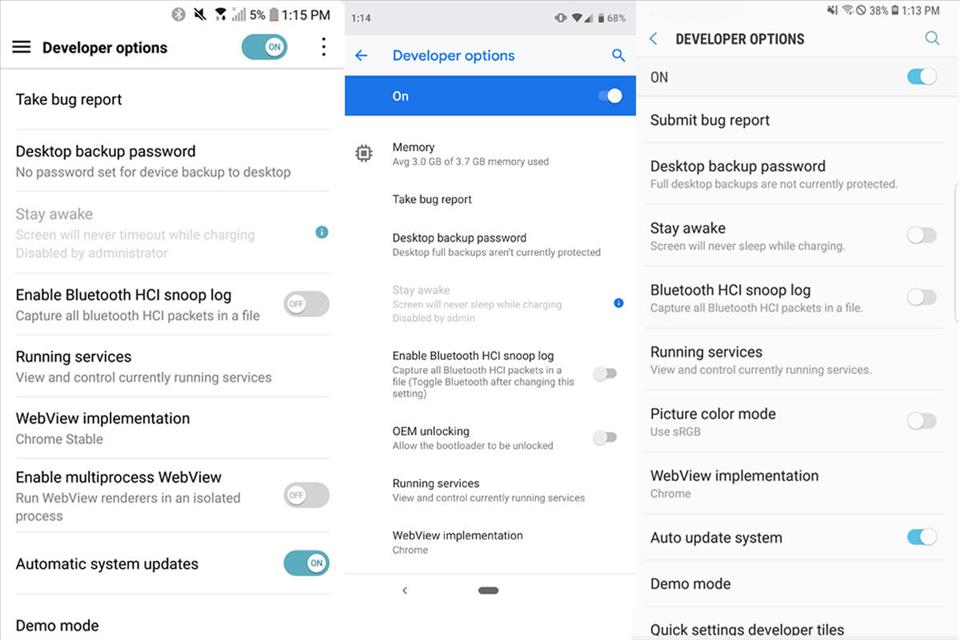
غیرفعال کردن Developer options
در حالی که Google برای خلاص شدن از شر تلفن های خود ازdeveloper options، به تنظیم مجدد کارخانه احتیاج داشت ، اکنون کار با Jettison راحت تر است.
Jettison در اکثر تلفن های اندروید از نسخه Nougat و بعد از آن کار می کنند ، کلید روشن/خاموش را در بالای صفحه مشاهده خواهید کرد که به شما امکان می دهد developer options را خاموش کنید. صفحه نمایش خاکستری می شود و developer options از تلفن شما حذف می شود.
برای برگرداندن آن ، مجدداً این مراحل را دنبال می کنیم.



ثبت یک نظر
آدرس ایمیل شما منتشر نخواهد شد. فیلدهای الزامی مشخص شده اند *
ورود / ثبت نام با حساب گوگل